掃描文件 (iX100)
-
打開 iX100 進紙導紙板。
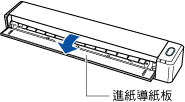 提示
提示如果想讓文件從 iX100 的前方退出,或者 iX100 後方沒有足夠空間可讓文件完全退出,請打開出紙導紙板。
關於可在出紙導紙板打開時掃描的文件,詳情請參閱 可直接裝入 iX100 的文件。
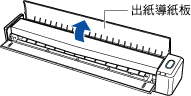
視是否打開或闔上出紙導紙板而定,文件的退出方式會如下而異。
出紙導紙板關閉時

出紙導紙板打開時

[Scan/Stop] 按鈕閃藍燈。啟用文件掃描時,按鈕會恢復正常亮燈。
-
將文件直接插入 iX100 的進紙部位,掃描面朝上。
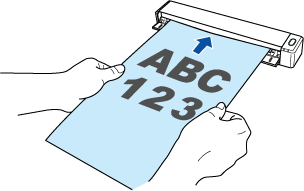
放入文件,直到進入 iX100 內部為止。
注意事項如果指定標準尺寸,而不是選擇 [自動](預設值)([個人設定] 視窗的 [紙張]),請將文件對齊進紙部位的左側然後插入。
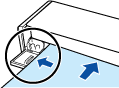
若在出紙導紙板關閉時執行掃描,請在 iX100 後方留下足夠空間讓文件能夠完全退出。
請確認文件退出 iX100 之處沒有任何障礙物。以免發生卡紙。
若您在出紙導紙板打開時掃描以下文件,可能會發生卡紙和使文件受損。在出紙導紙板為關閉狀態時掃描以下文件。
較厚的紙張(80 g/m2 [20 磅] 或以上)
明信片
名片
塑膠卡片
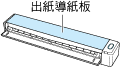
使用 ScanSnap Connect Application 掃描時,無法自動調整影像方向。
-
執行掃描。
從 ScanSnap Connect Application 掃描
在 [檔案清單] 畫面上或啟用了 ScanSnap Sync 功能的資料夾畫面上輕觸 [掃描] 按鈕。
從 iX100 掃描
在 iX100 上按下 [Scan/Stop] 按鈕。
出現訊息表示正在接收檔案。
已接收的檔案會出現在 [檔案清單] 畫面或 [檔案] 畫面中。
提示在 [個人設定] 中的 [掃描] 下將 [進紙] 選為 [繼續掃描] 時,掃描完成後將出現訊息詢問您是否繼續掃描。
將文件插入 iX100 就能繼續掃描。
要結束掃描,請輕觸 [結束] 按鈕,或按下 iX100 上的 [Scan/Stop] 按鈕。
若要將所接收的檔案儲存到相簿,請啟用 [儲存到相簿](在 [個人設定] 的 [檔案格式] 畫面中)。
在相簿中,確認影像資料是否符合您的需求。
若要將所接收的檔案儲存到「檔案」App,請啟用 [儲存到「檔案」App](在 [個人設定] 的 [檔案格式] 畫面中)。
在「檔案」App 中,確認影像資料是否符合您的需求。
啟用 ScanSnap Sync 功能時,若在 [ScanSnap Sync 設定] 中啟用了 [自動上傳] 且建立了網際網路連線,接收的檔案會自動上傳到同步的雲端服務。
-
在 [檔案清單] 畫面或 [檔案] 畫面中輕觸已接收的檔案。
出現 [預覽] 畫面。
-
確認影像資料是否符合您的需求。
若不符合需求,請連接電腦與 iX100、掃描文件,然後依以下程序取得或下載檔案。
使用 Scan to Mobile 接收檔案
使用 ScanSnap Sync 功能下載儲存在 ScanSnap Organizer 的檔案
提示您可以在其他應用程式中傳送並檢視所接收的檔案。若啟用了 ScanSnap Sync 功能,可以將接收的檔案上傳到雲端服務。將接收的檔案上傳到雲端服務後,可於與雲端服務同步的電腦版 ScanSnap Organizer 或其他行動裝置上使用該檔案。
掃描期間若結束 ScanSnap Connect Application,將捨棄掃描資料。
出現通知時(例如電子郵件提醒、鬧鐘或電力不足),連接到 iX100 的行動裝置會中斷連接,掃描也會取消。
在此情況下,您可保留在連線中斷前所建立的掃描資料,但無法繼續掃描剩餘的文件。
單一 PDF 檔案的頁面限制為 1,000 頁。
長頁掃描在使用 ScanSnap Connect Application 時無法使用。
若在電腦上使用 ScanSnap Manager,請使用 ScanSnap Manager 掃描長頁文件。您可按照以下程序來接收檔案或下載檔案至行動裝置。
使用 Scan to Mobile 接收檔案
使用 ScanSnap Sync 功能下載儲存在 ScanSnap Organizer 的檔案
無法使用文件護套掃描。
若在電腦上使用 ScanSnap Manager,請使用 ScanSnap Manager 掃描放置於文件護套中的文件。您可按照以下程序來接收檔案或下載檔案至行動裝置。
使用 Scan to Mobile 接收檔案
使用 ScanSnap Sync 功能下載儲存在 ScanSnap Organizer 的檔案
接收檔案時,請勿關閉應用程式。否則可能會拖慢下次啟動的速度,因為 [檔案清單] 畫面或啟用了 ScanSnap Sync 功能的資料夾畫面需要時間重新載入。
